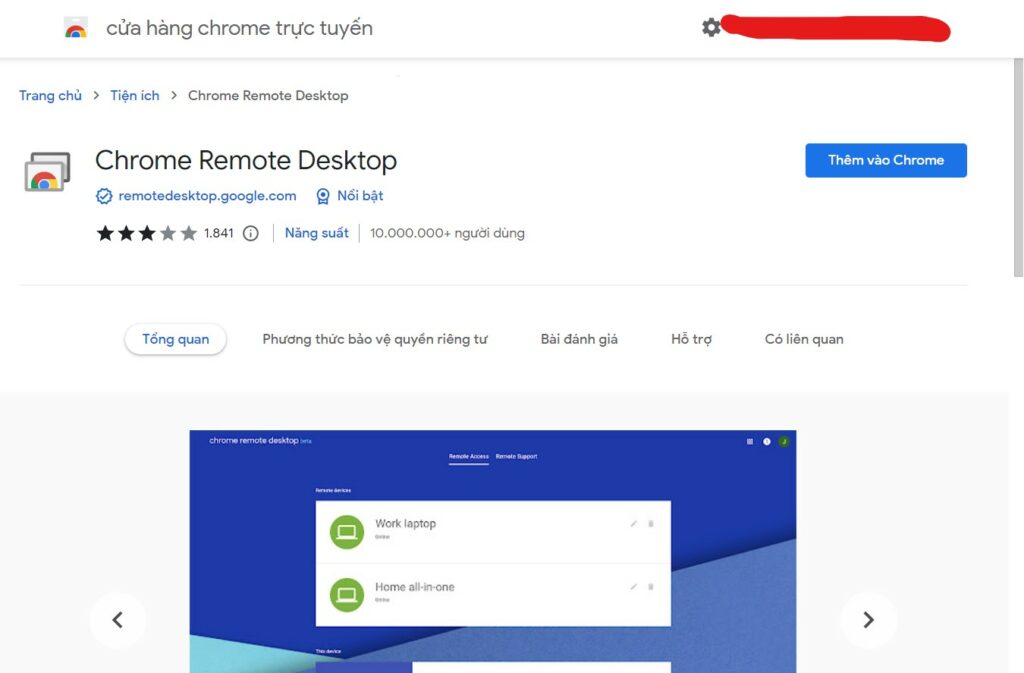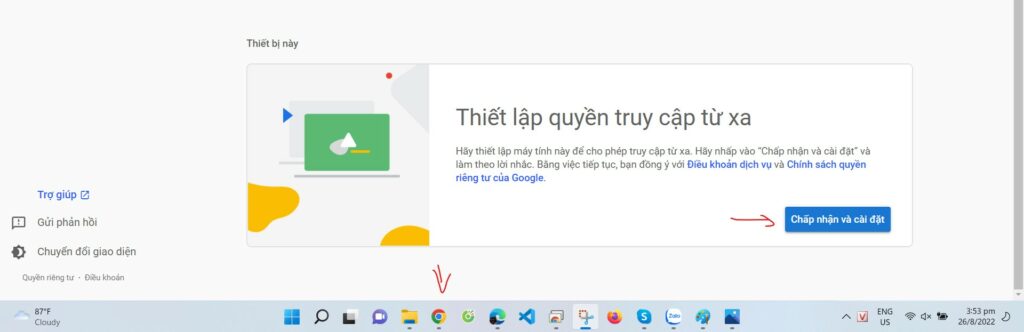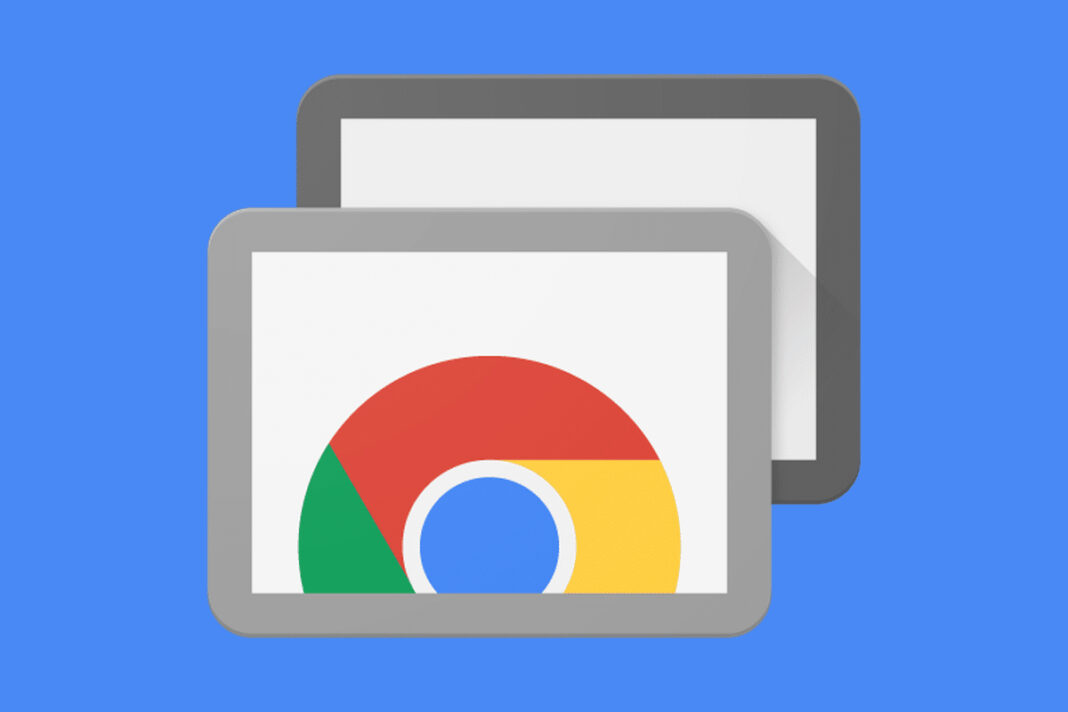Ứng dụng tuyệt vời thay thế cho Teamviewer, siêu tốc độ lại còn miễn phí này đó chính là Chrome Remote Desktop của google. Nhắc đến sản phẩm của Google thì anh em coi như là đã an tâm 99% về vấn đề bảo mật cũng như tốc độ rồi phải không nào?
Vậy thì cụ thể Chrome Remote Desktop này có gì hay mà có thể thay thế luôn cả Teamviewer hay là Ultraview, cùng khám phá nào!
 1. Sử dụng cực kỳ dễ dàng với tài khoản google/gmail
1. Sử dụng cực kỳ dễ dàng với tài khoản google/gmail
Bạn chỉ cần truy cập vào website: https://remotedesktop.google.com/ và đăng nhập bằng gmail, mà đa số chúng ta ai cũng dùng gmail nên là siêu gọn lẹ luôn.
Xem hướng dẫn cài đặt và sử dụng Chrome Remote Desktop ở cuối bài.
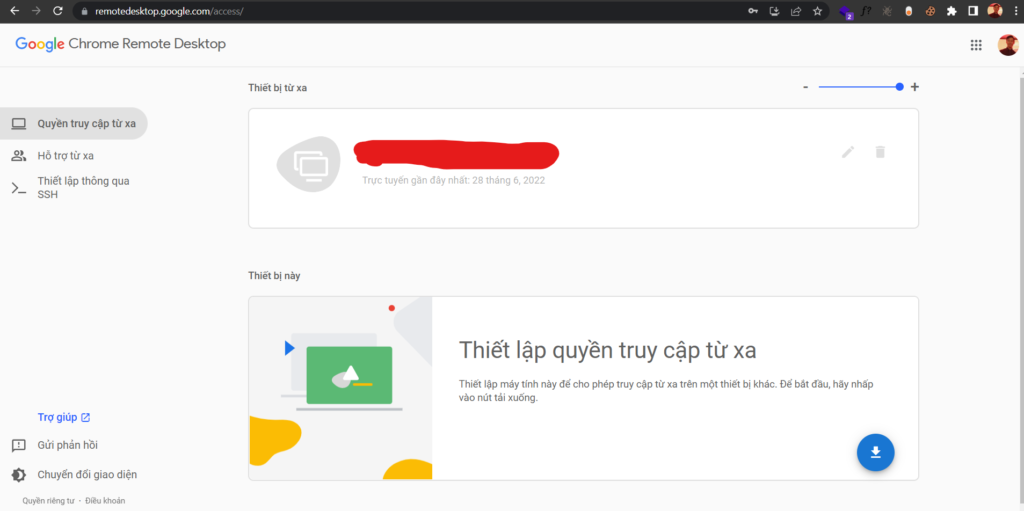
2. Tốc độ cao, ít độ trễ
Có thể nói tốc độ điểu khiển từ xa với Chrome remote desktop là top 1 hiện nay, gần như là Real-time đối với các thao tác di chuột, hơn hẳn so với ultraview, teamviewer(mặc dù teamviewer hiện nay tốc độ đã cải thiện đáng kể), hay 1 số các app remote desktop khác. Thậm chí mình còn có thể coi Video youtube ở chế độ 2K ở máy remote nếu như mạng tốt.
Độ mượt mà là yêu cầu đầu tiên khi mà mình tìm kiếm 1 ứng dụng Desktop Remote, tuy nhiên với Ultraview hay 1 số app khác thì phải nói là siêu chậm và lag.
cho nên khi vừa sử dụng Chrome Remote này thì mình đã rất bất ngờ về tốc độ của nó. 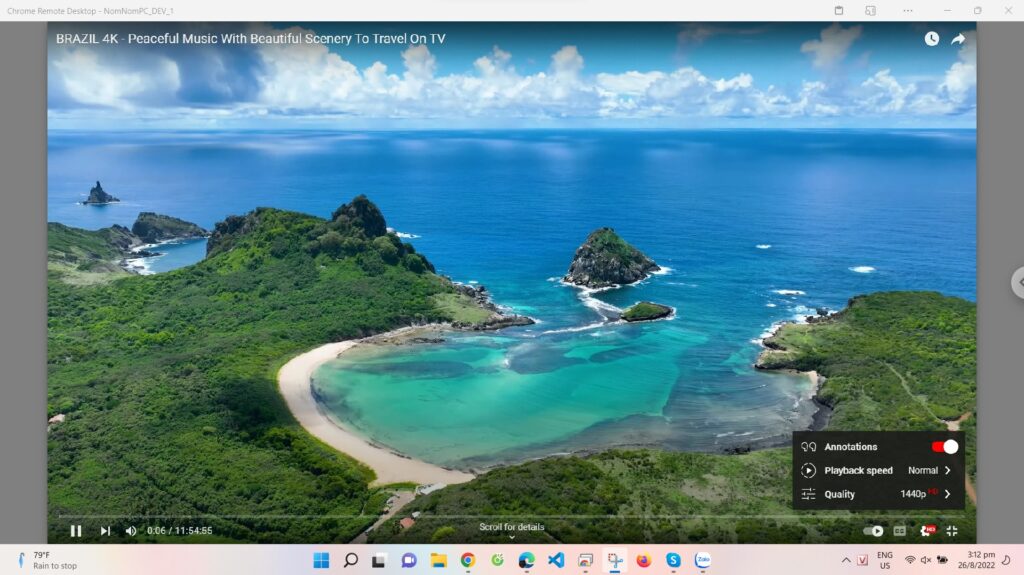
3. Cài trên nhiều thiết bị với cùng 1 tài khoản
Bạn có thể setup nhiều thiết bị với cùng 1 tài khoản gmail, ví dụ, Bạn có 5 chiếc laptop:1,2,3,4,5
Thì bạn hoàn toàn có thể setup cho 5 máy này với cùng 1 tài khoản và có thể điều khiển chéo lẫn nhau, hoặc như máy 1 có thể mở 1 lúc 4 tab remote để điểu khiển 4 máy còn lại(2,3,4,5) cùng 1 lúc. Quá tiện lợi phải không nào?
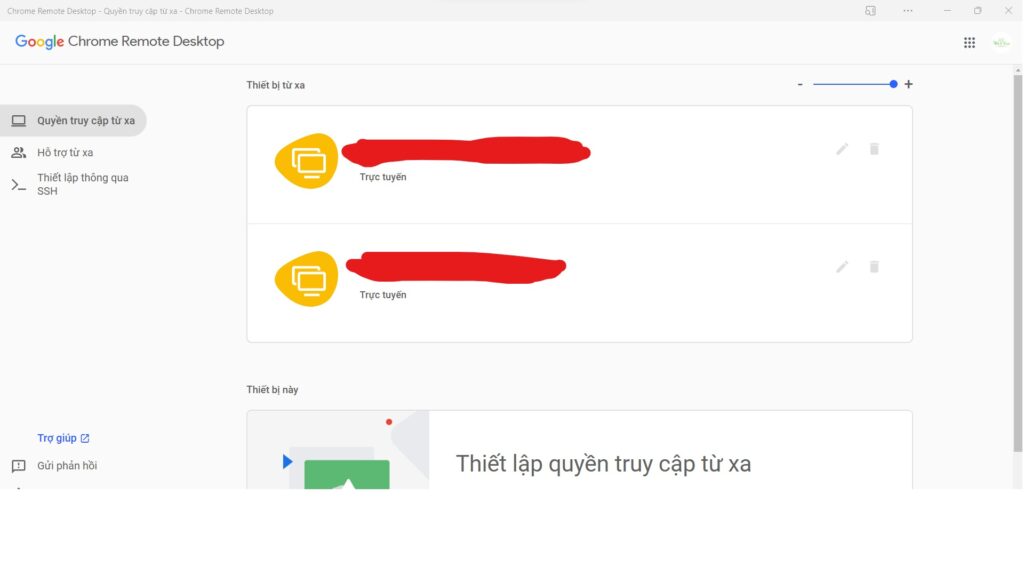
4. Miễn phí???
Quá là tuyệt vời với tiêu chí Ngon – Bổ – Rẻ, mà lại còn miễn phí thì ai mà không thích? và hiện tại là google vẫn đang phát hành miễn phí tính năng siêu xịn sò này. Cho nên trước mắt là anh em chúng ta cứ yên tâm mà sử dụng thôi nào. Nếu các bạn quan tâm về chính sách bảo mật & điều khoản sử dụng thì có thể đọc tại đây.
5. Dùng được trên cả Điện thoại
Bạn có thể điều khiển máy tính với điện thoại của mình, app có trên cả IOS và Android.
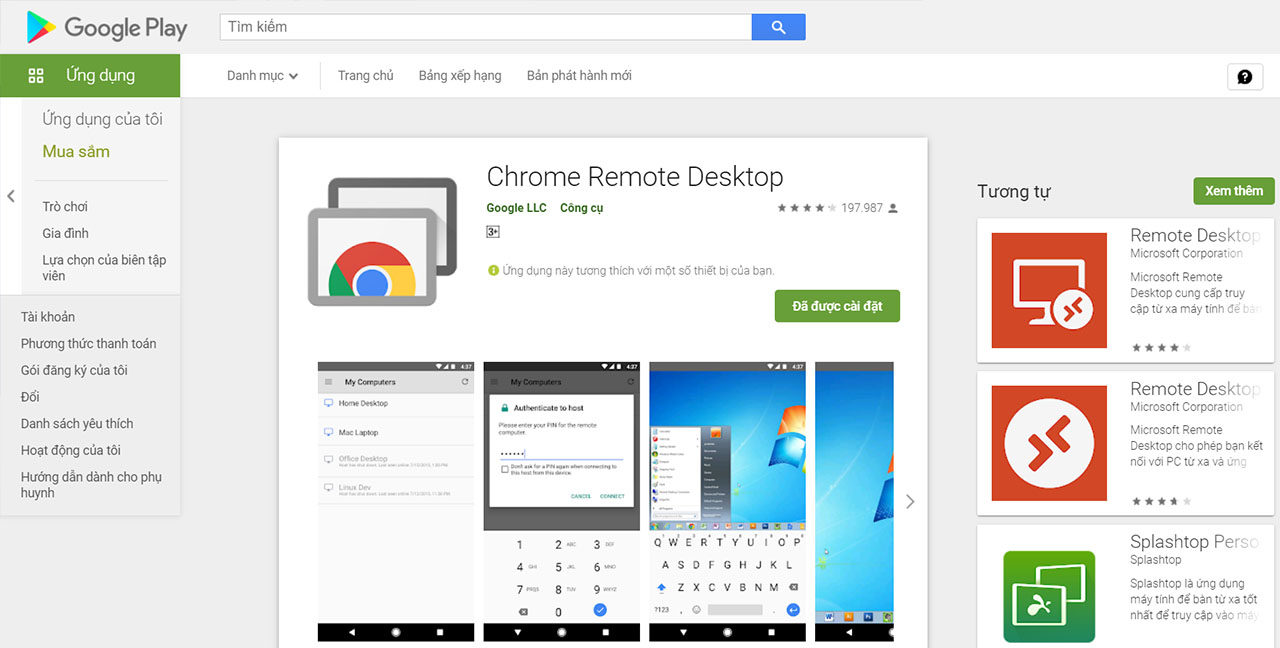
Ưu điểm quá nhiều, vậy nhược điểm là gì?
- Chrome remote desktop không thể Ctrl + C -> Ctrl + V (copy/paste) như teamviewer được, nhưng nó cho phép chúng ta gửi file <500MB thông qua thanh tab bên phải giao diện remote.
- Tải tệp lên sẽ lấy file của máy điều khiển và lưu tại màn hình desktop của máy được điều khiển, Và ngược lại thì Tải tệp xuống sẽ lấy file của máy được điều khiển lưu về folder Download của máy điều khiển.
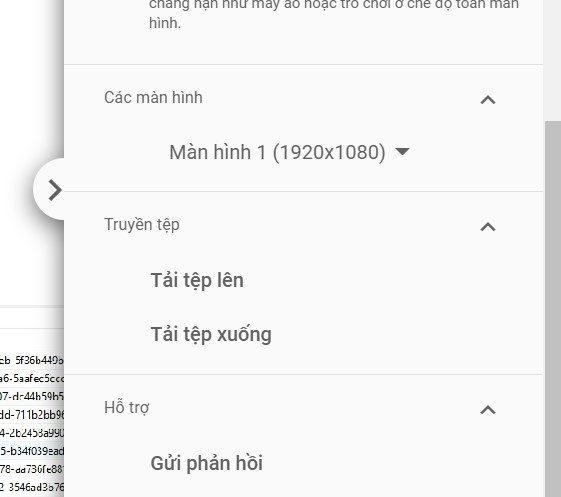
Cách Sử dụng Chrome Remote Desktop
1. Máy điều khiển chỉ cần trình duyệt, truy cập https://remotedesktop.google.com/ và làm theo hướng dẫn.
2. Máy được điều khiển thì cần cài tiện ích chrome plugin cho browser, sau đó tải và cài đặt ứng dụng cho windows chromeremotedesktophost.msi